Ofta hamnar man i en situation där man väntar ett viktigt samtal på Skype, men missar det helt enkelt för att ringsignalen aldrig hördes. Detta är ett välkänt problem som många Skype-användare har stött på. Att Skype inte ger ifrån sig något ljud vid inkommande samtal kan leda till stora problem, speciellt när man försöker ansluta till ett viktigt möte. Användare har länge sökt lösningar för att åtgärda detta irriterande problem. Lyckligtvis är det oftast inte så svårt att fixa. Vanligtvis är det felaktiga inställningar, antingen i systemet eller i själva Skype-appen, som gör att samtal direkt går till missade samtal istället för att signalera. Om du också upplever detta problem är du på rätt plats. Läs vidare för att lära dig hur du kan åtgärda problemet med uteblivna ringsignaler på Skype.
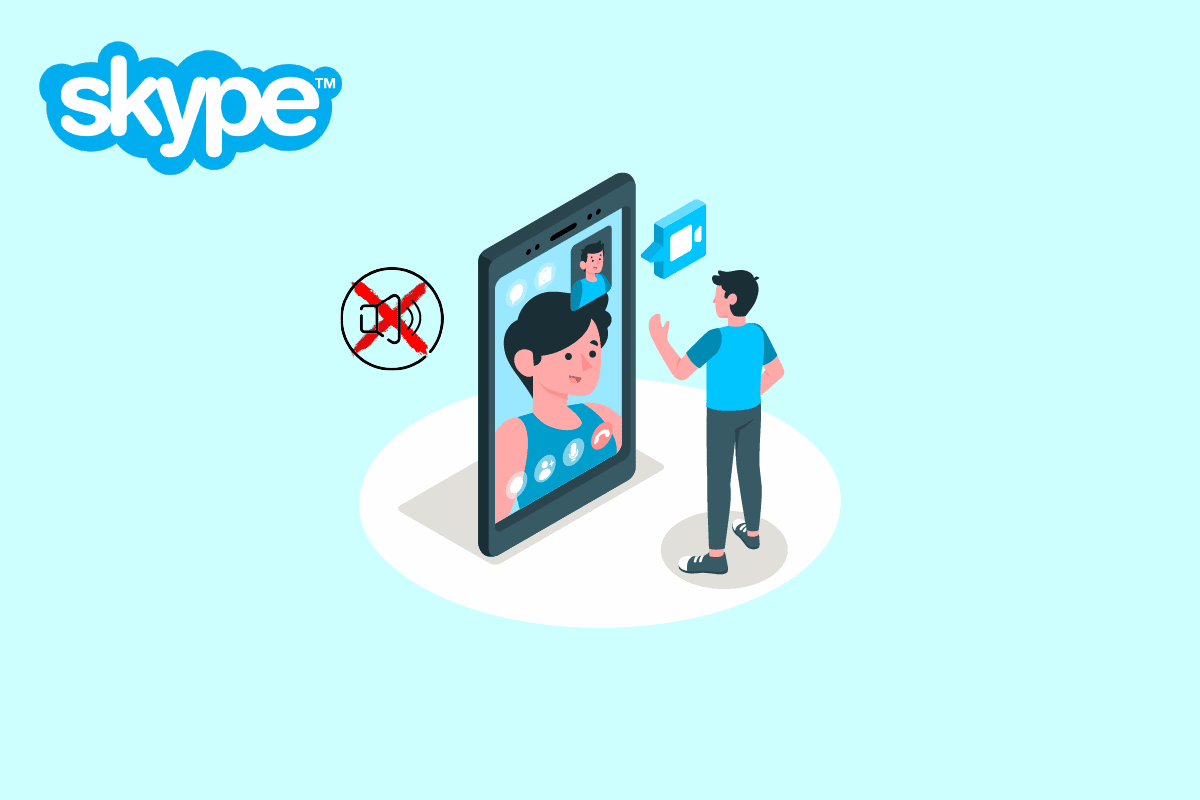
Lösningar för uteblivna ringsignaler vid inkommande Skype-samtal
Innan vi går in på hur du kan lösa problemet med att Skype inte ringer vid inkommande samtal, ska vi först undersöka varför detta problem uppstår. Det finns flera möjliga orsaker, varav några listas nedan:
- Om dina samtal är vidarekopplade till ett annat konto kan du missa inkommande samtal på ditt huvudsakliga konto.
- Om du har blockerat en kontakt kommer du inte längre att ta emot samtal från den personen.
- Ett vanligt misstag är att användare loggar in på fel konto, vilket gör att samtalen inte når fram.
- Systemproblem i Skype-appen kan orsaka störningar med inkommande samtal.
- Om appbehörigheter för Skype inte är korrekt aktiverade, kan det leda till olika fel, inklusive problem med inkommande samtal.
- Felaktiga ljudinställningar i Skype eller på datorn kan också orsaka detta problem.
- En aktiverad funktion som ”Fokusstöd” i Windows kan störa ringsignalen.
- Olika buggar och felaktiga appinställningar kan också vara orsaken till att Skype inte ringer vid inkommande samtal.
I den följande guiden kommer vi att gå igenom olika metoder för att lösa problemet med uteblivna ringsignaler på Skype.
Metod 1: Dubbelkolla att du är inloggad på rätt konto
En av de vanligaste orsakerna till att Skype inte ringer är att man råkar vara inloggad på fel Skype-konto. Många använder mer än ett Skype-konto av olika anledningar. Om man av misstag loggar in på fel konto kan man enkelt bli förvirrad när samtalen inte når fram. Därför bör du alltid dubbelkolla att du är inloggad på rätt konto om du har problem med att Skype inte ringer. Om detta inte är orsaken till problemet, går vi vidare till nästa metod.
Metod 2: Se över inställningar för vidarekoppling
Problemet med att Skype inte ringer kan också uppstå om dina samtal är vidarekopplade till ett annat Skype-konto. För att åtgärda detta kan du kontrollera inställningarna och avaktivera vidarekoppling av samtal.
1. Öppna Skype och logga in på ditt konto.
2. Klicka på knappen med tre punkter för att öppna menyn och välj ”Inställningar”.
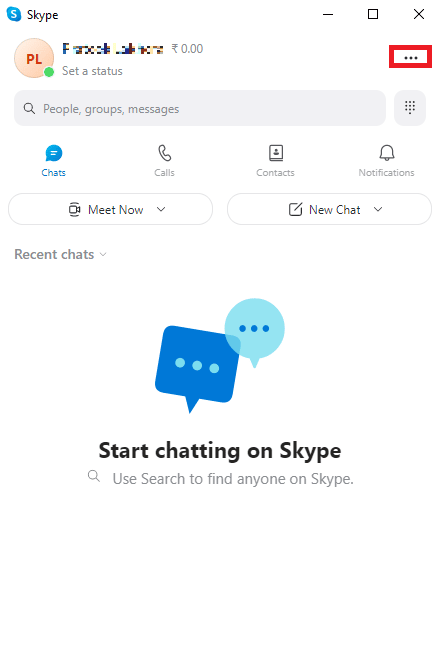
3. Klicka på ”Samtal” i den vänstra menyn.
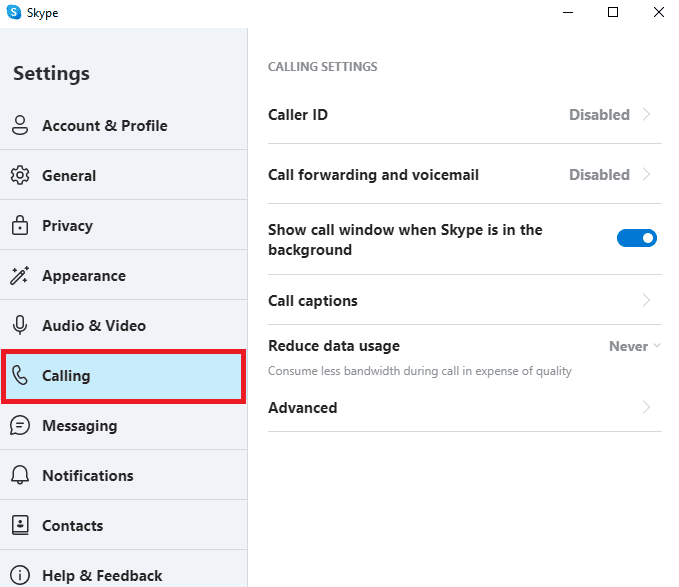
4. Välj ”Vidarekoppling och röstbrevlåda”.
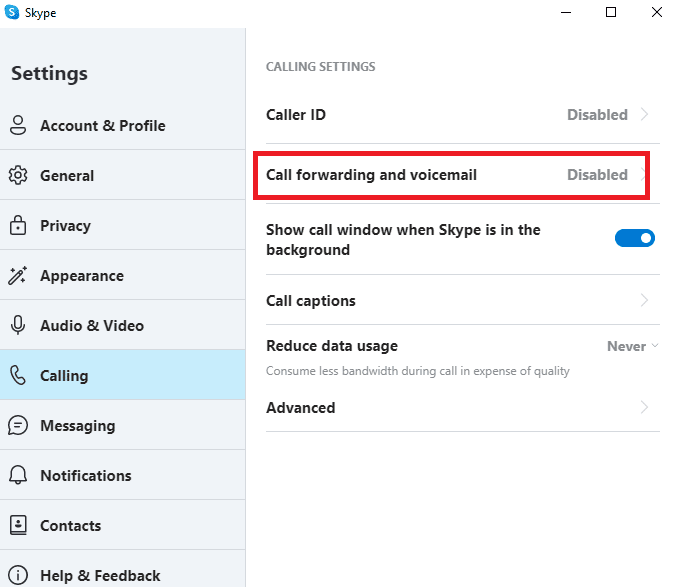
5. Avaktivera reglaget bredvid ”Vidarekoppla samtal efter”.
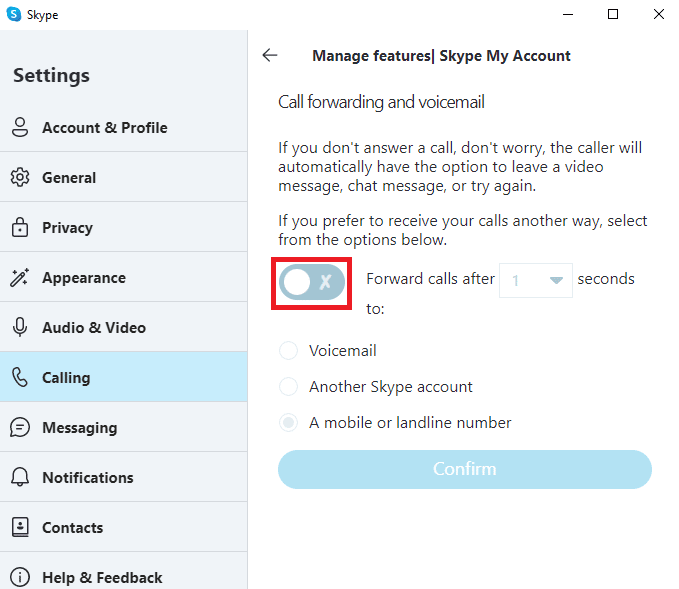
Metod 3: Kontrollera om den som ringer är blockerad
Om du har blockerat en kontakt på Skype kommer du inte att ta emot samtal från den personen. Om du inte får samtal från en specifik person, kontrollera att du inte har blockerat dem.
1. Öppna Skype och logga in.
2. Klicka på menyn med tre punkter och välj ”Inställningar”.
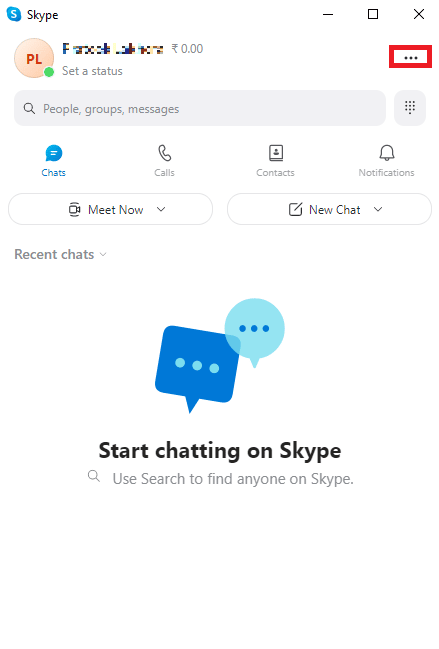
3. Klicka på ”Kontakter” i menyn till vänster.
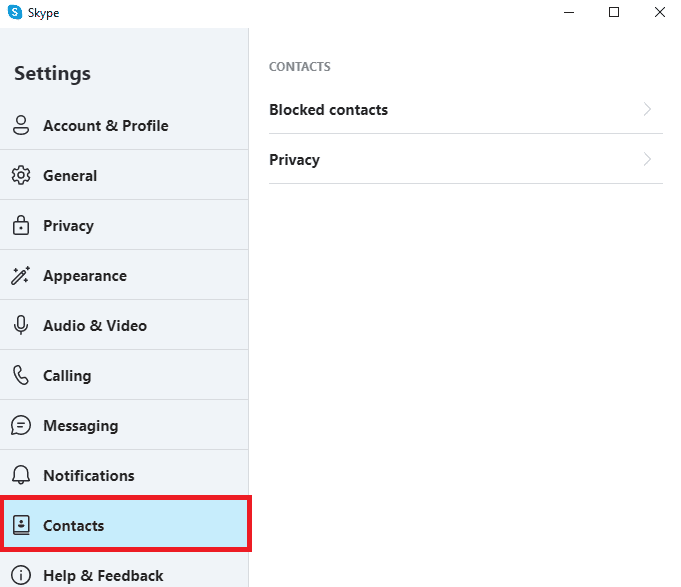
4. Välj ”Blockerade kontakter”.
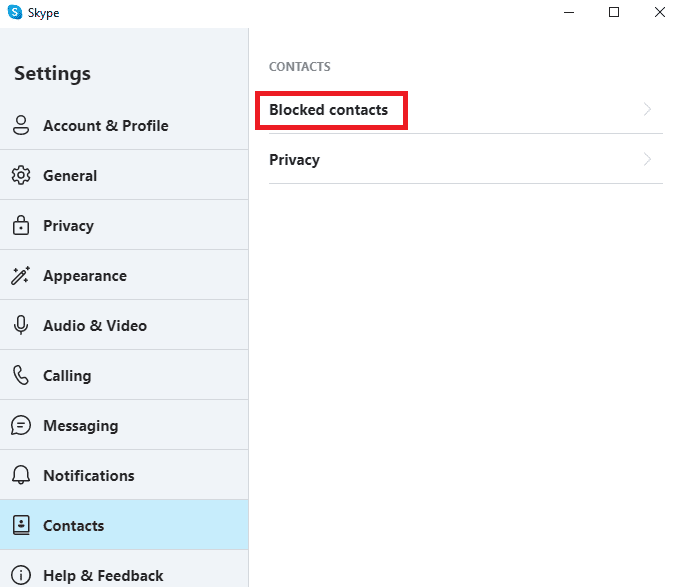
5. Klicka på ”Avblockera” bredvid personens namn för att ta bort blockeringen.
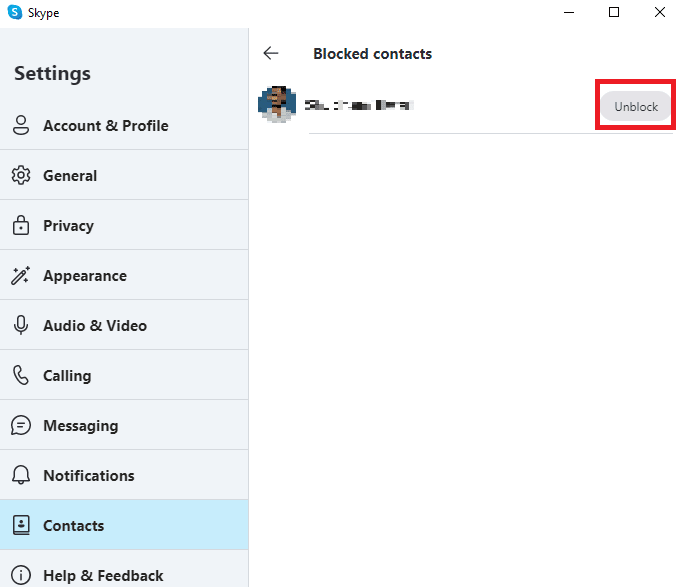
Metod 4: Kör Skype som administratör
Ett enkelt sätt att lösa olika problem med Skype, inklusive uteblivna ringsignaler, är att köra applikationen som administratör. Genom att ge Skype administratörsrättigheter kan man lösa systemrelaterade problem.
1. Högerklicka på Skype-ikonen på skrivbordet eller i installationskatalogen.
2. Välj ”Egenskaper”.
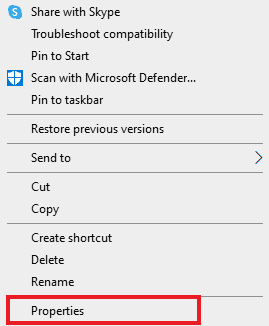
3. Gå till fliken ”Kompatibilitet” och markera rutan ”Kör det här programmet som administratör”.

4. Klicka på ”Verkställ” och sedan ”OK” för att spara ändringarna.
Metod 5: Se till att Skype har rätt behörigheter
När du installerar Skype på datorn kräver appen olika behörigheter för att fungera korrekt. Dessa kan inkludera att dela plats, använda mikrofon och kamera etc. Om vissa behörigheter inte är aktiverade kan det leda till att vissa funktioner i Skype inte fungerar. Du kan lösa detta problem genom att ge Skype nödvändiga behörigheter.
1. Tryck på Windows-tangenten + I samtidigt för att öppna Inställningar, och klicka sedan på ”Appar”.

2. Leta reda på och klicka på Skype och välj ”Avancerade alternativ”.
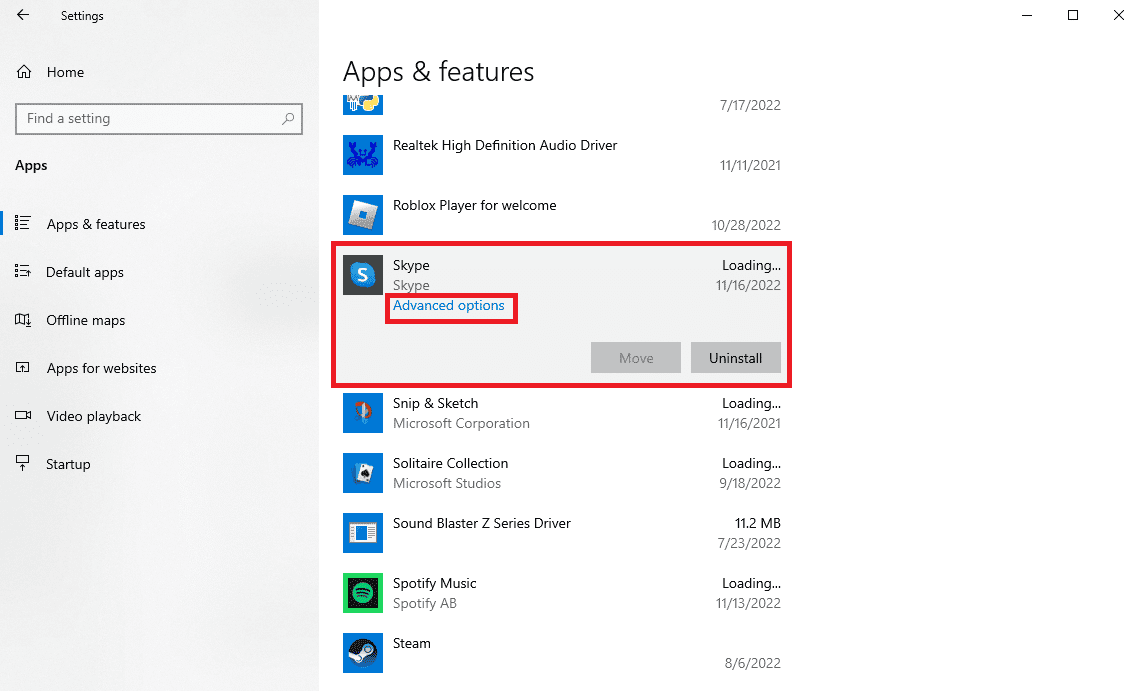
3. Kontrollera att alla behörigheter under ”Appbehörigheter” är aktiverade.
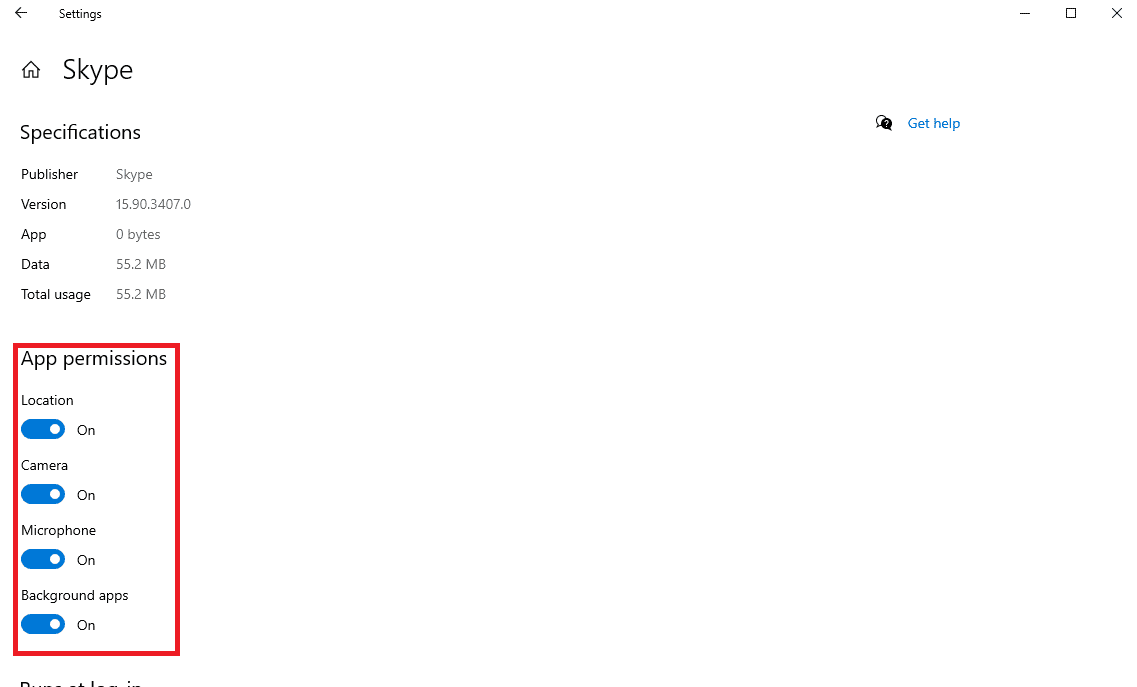
Metod 6: Kontrollera ljudinställningar
Felaktiga ljudinställningar i Skype eller på datorn kan leda till att ringsignalen för inkommande samtal uteblir. Du kan kontrollera ljudinställningarna i både appen och datorn för att lösa problemet.
Alternativ I: Kontrollera ljudinställningar i Skype
Följ dessa steg för att kontrollera och justera ljudinställningarna i Skype.
1. Öppna Skype och logga in.
2. Gå till menyn med tre punkter och välj ”Inställningar”.
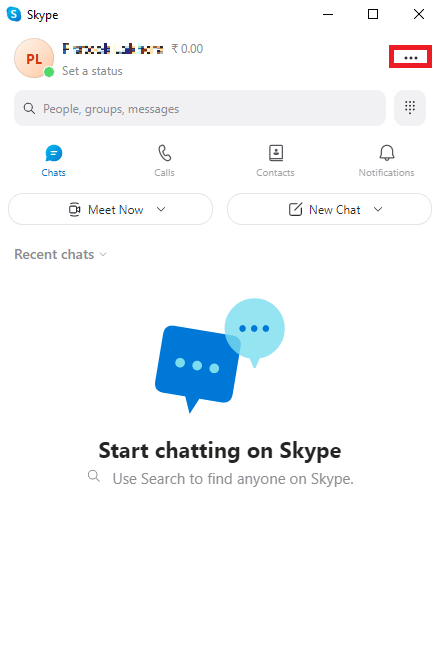
3. Välj ”Ljud & Video” i menyn till vänster.
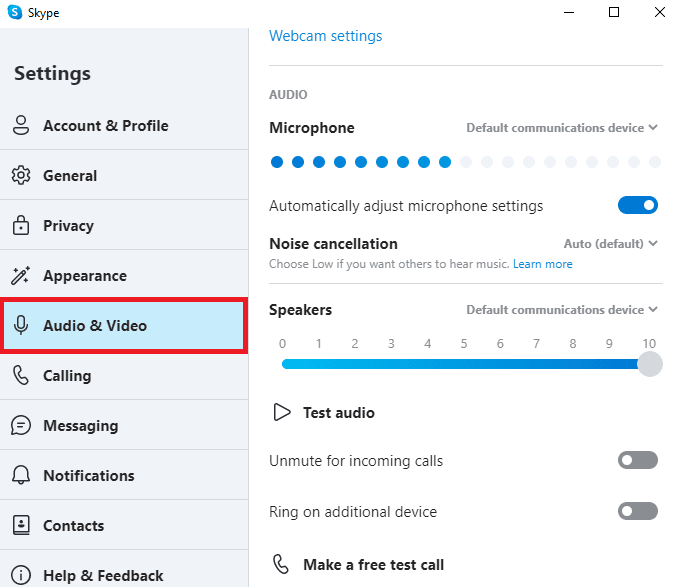
4. Rulla ner till ”Högtalaralternativ” och kontrollera att rätt högtalare är vald och att volymen är tillräcklig.
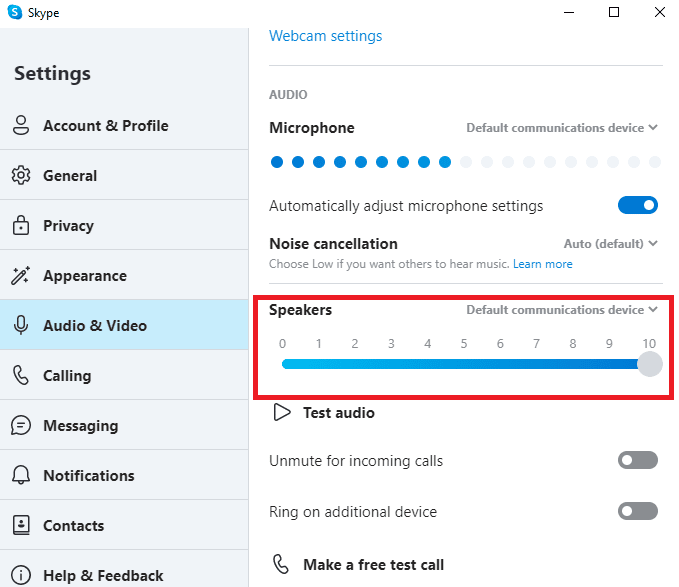
5. Leta efter reglaget ”Ljud av för inkommande samtal” och kontrollera att det är avstängt (så att ljudet är på).
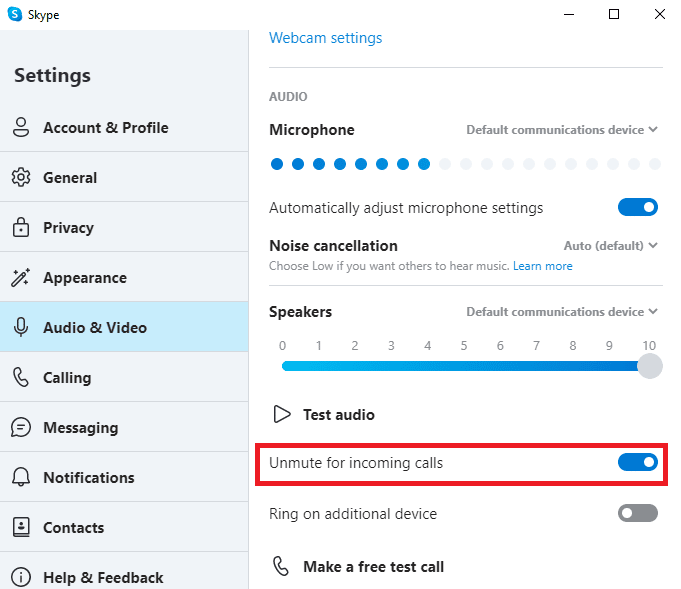
6. Klicka på ”Samtal” i menyn till vänster.
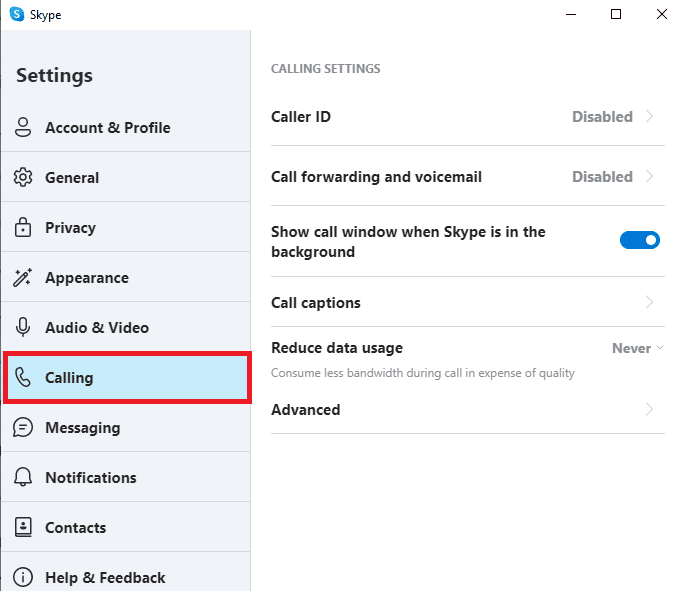
7. Avaktivera ”Tillåt endast Skype-samtal från kontakter att ringa på denna enhet”.
Alternativ II: Kontrollera ljudinställningar på datorn
Om problemet inte ligger i Skype-inställningarna kan du kontrollera datorns ljudinställningar.
1. Klicka på högtalarikonen i aktivitetsfältet och kontrollera att volymen är på max.
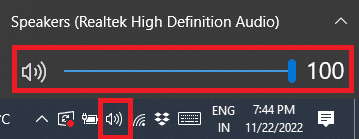
2. Högerklicka på högtalarikonen och välj ”Öppna volymmixern”.
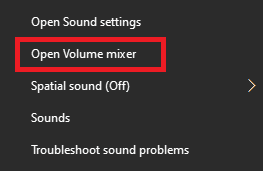
3. Se till att ljudvolymen för applikationer och systemljud är tillräckligt höga.
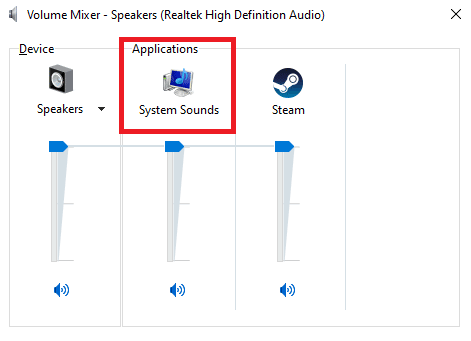
Metod 7: Inaktivera Fokusstöd
Fokusstöd är en funktion i Windows som hjälper användare att arbeta ostört. Om fokusstöd är aktiverat kan det störa ringsignalen för Skype, vilket leder till att samtal går direkt till missade samtal. För att lösa detta problem kan du inaktivera fokusstöd.
1. Tryck på Windows-tangenten + I för att öppna Inställningar och klicka på ”System”.
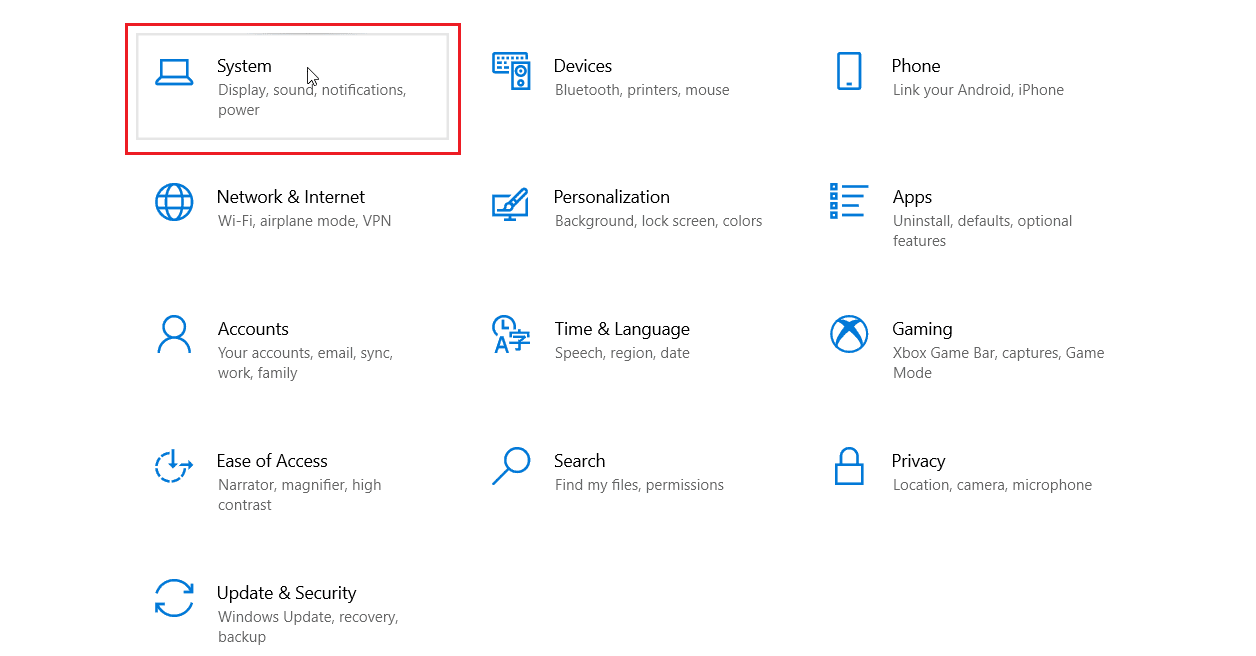
2. Klicka på ”Fokusstöd” i menyn till vänster.
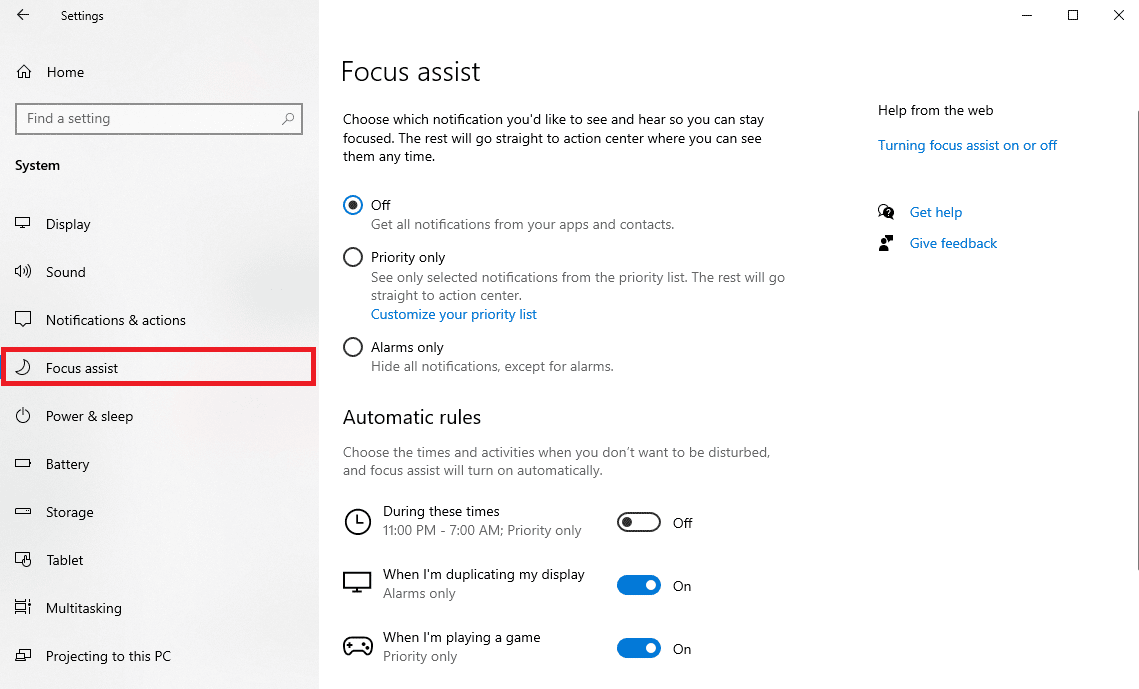
3. Välj ”Prioritetslista” och sedan ”Anpassa din prioritetslista”.
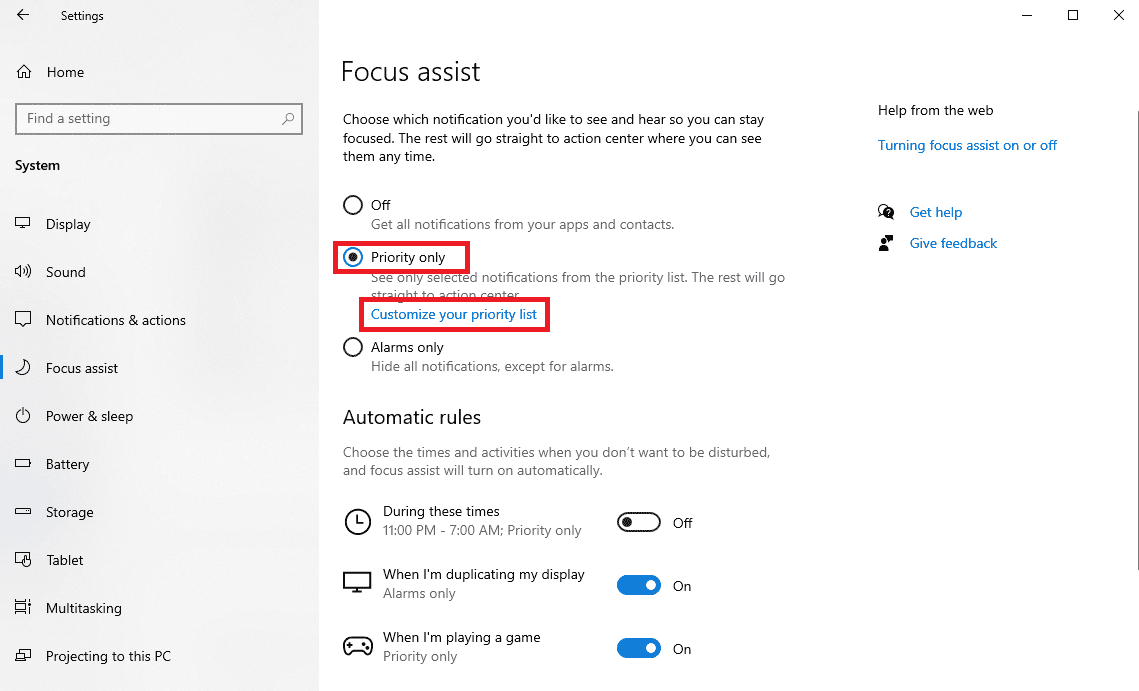
4. Klicka på ”Lägg till en app” och välj ”Skype” från listan.
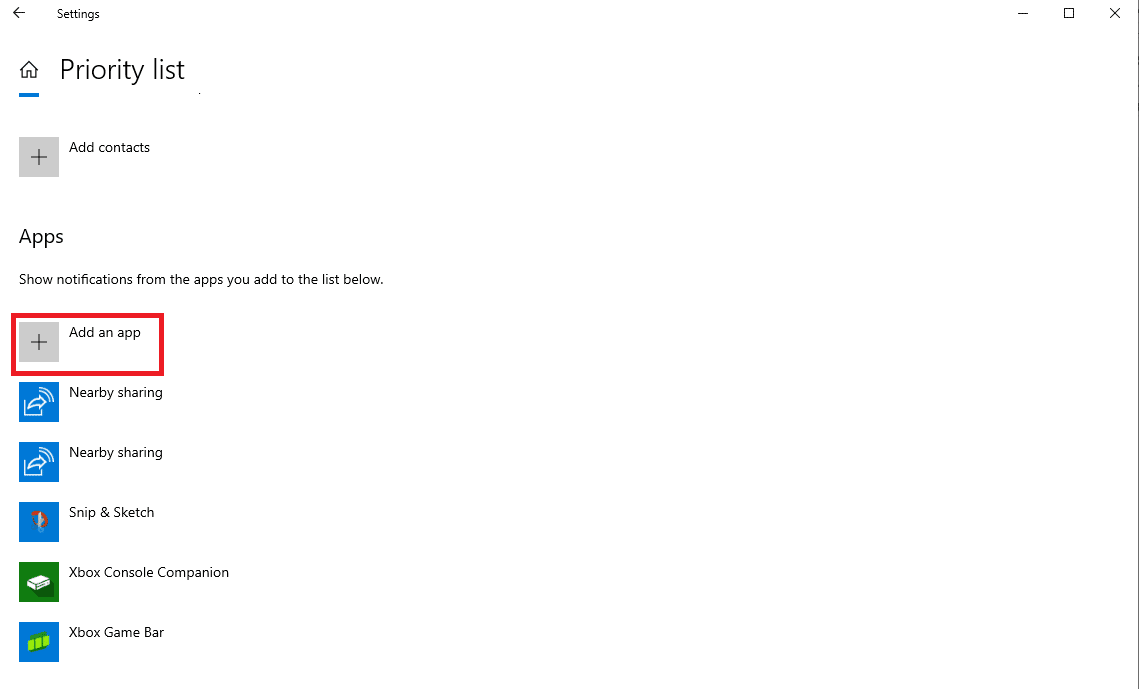
Metod 8: Återställ Skype
Om du har ändrat inställningarna i Skype och inte kan ångra dem, kan du återställa appen till fabriksinställningarna.
1. Sök efter ”Skype” i Start-menyn och klicka på ”Appinställningar”.
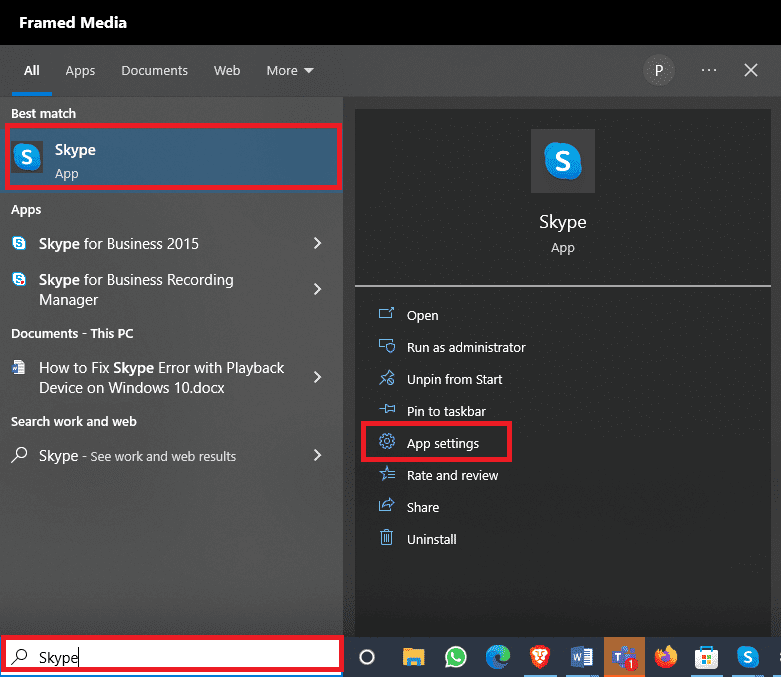
2. Scrolla ner och klicka på ”Återställ”.
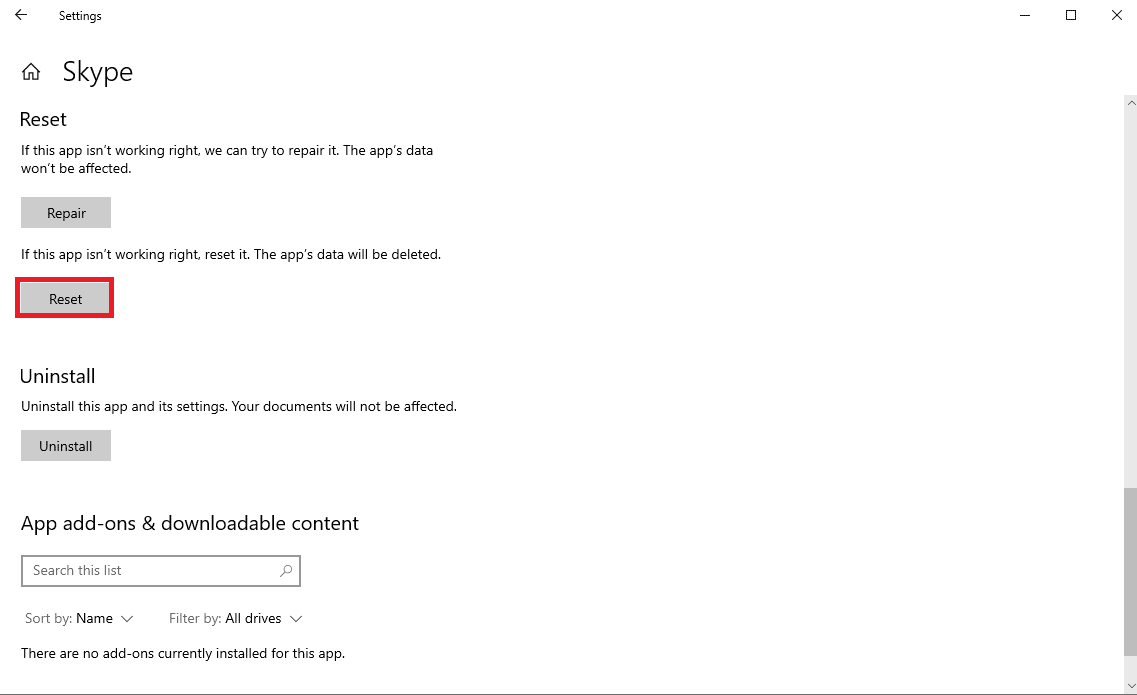
3. Klicka på ”Återställ” igen för att bekräfta.
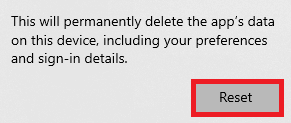
Metod 9: Uppdatera Skype
Om din version av Skype är föråldrad kan det leda till olika fel, inklusive utebliven ringsignal. Du kan lösa detta genom att uppdatera appen.
1. Öppna Microsoft Store från Start-menyn.

2. Välj ”Bibliotek”.
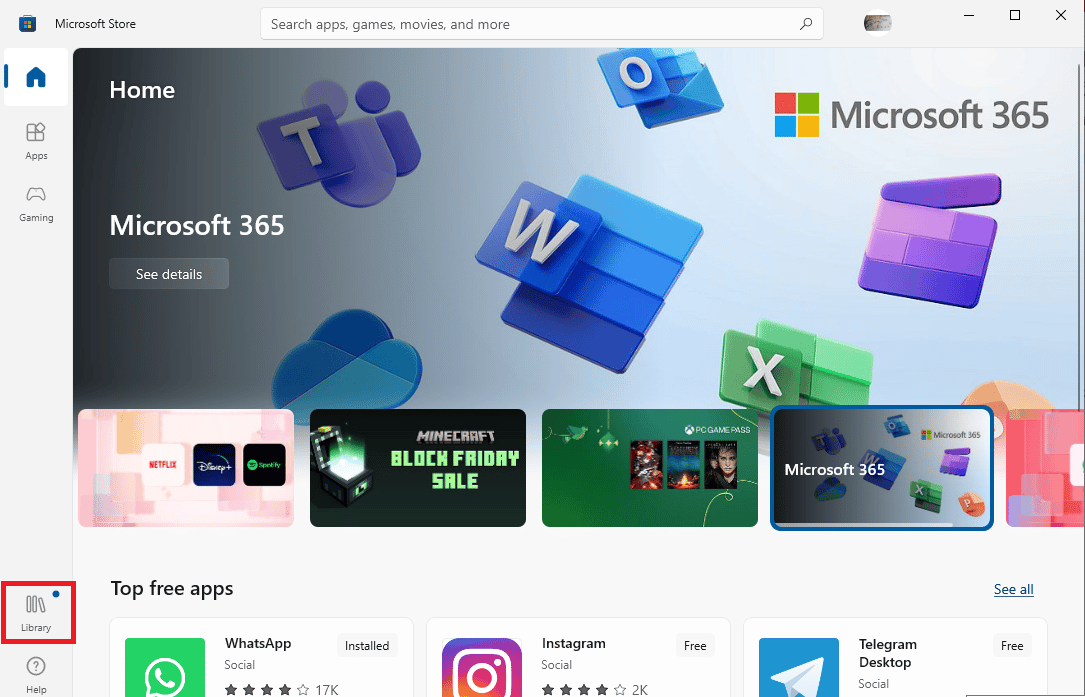
3. Klicka på ”Hämta uppdateringar”.
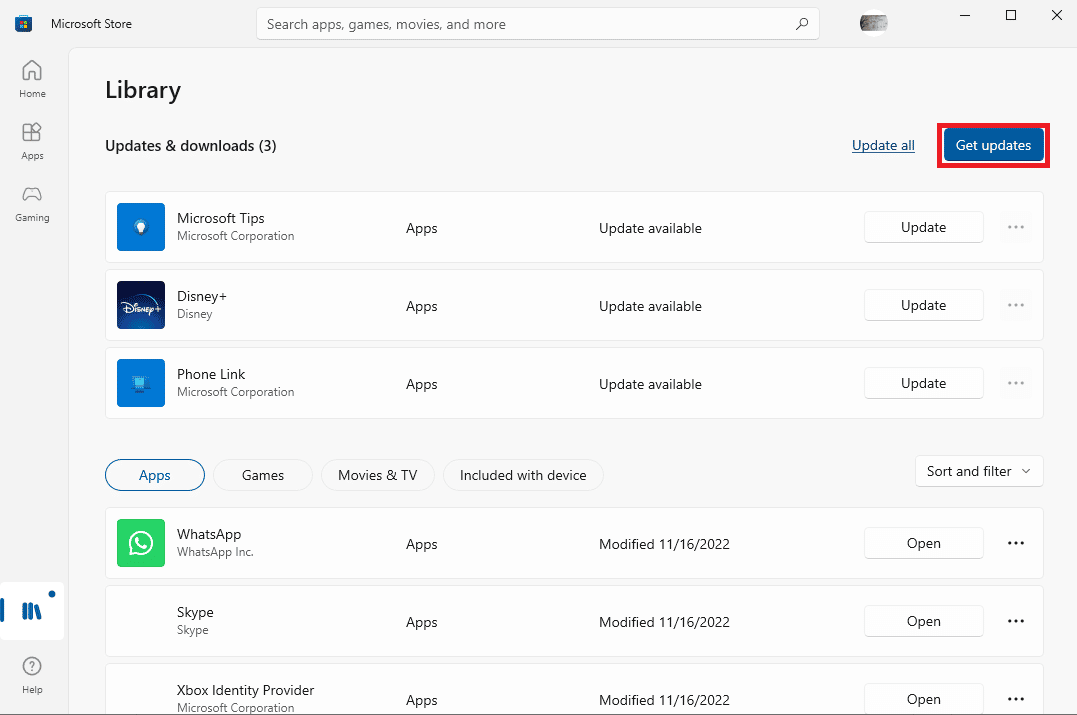
Eventuella tillgängliga uppdateringar för dina applikationer kommer nu att installeras. När uppdateringen är klar kan du öppna Skype och se om ringsignalen fungerar som den ska.
Metod 10: Installera om Skype
Om ingen av de tidigare metoderna fungerar kan du försöka installera om Skype. Följ dessa steg:
1. Öppna Windows inställningar och klicka på ”Appar”.

2. Leta reda på Skype och klicka på ”Avinstallera”.
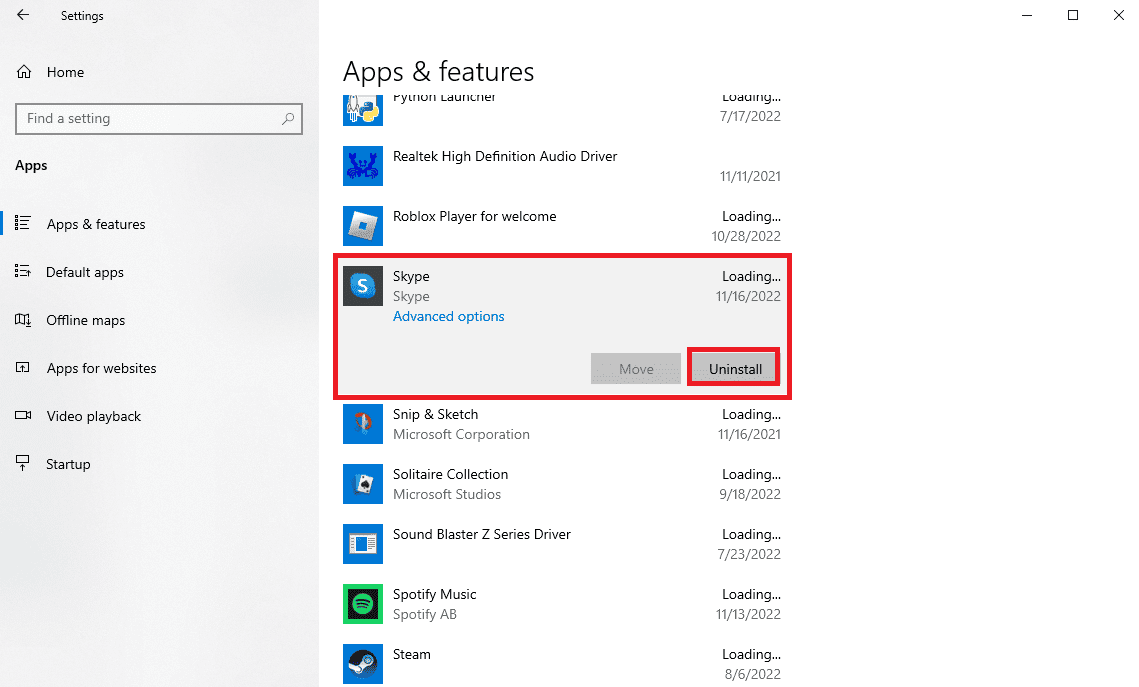
3. Bekräfta avinstallationen.
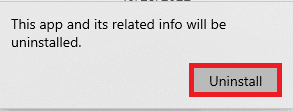
4. Starta om datorn.
5. Öppna Microsoft Store.

6. Sök efter Skype och klicka på ”Hämta” för att installera programmet igen.
Alternativ metod: Installera en äldre version av Skype
Skype har genomgått stora förändringar under de senaste åren, och vissa användare föredrar fortfarande den klassiska versionen av Skype. Genom att installera en äldre version kan du undvika vissa buggar och fel. Du kan hitta äldre versioner av Skype för gratis nedladdning på nätet.
Vanliga frågor (FAQ)
Q1. Varför ringer inte Skype-samtal?
Svar. Det kan finnas olika orsaker till det, som till exempel felaktiga ljudinställningar eller konfigurationsproblem.
Q2. Vad gör jag om Skype inte fungerar som det ska?
Svar. Om Skype inte fungerar korrekt kan du prova att återställa appen till fabriksinställningarna.
Q3. Hur fixar man ljudinställningar i Skype?
Svar. Du kan gå till inställningarna för ljud och video och kontrollera att ljudutgången är korrekt inställd.
***
Vi hoppas att den här guiden har hjälpt dig att lösa problemet med uteblivna ringsignaler på Skype. Berätta gärna vilken metod som fungerade bäst för dig i kommentarsfältet. Om du har några förslag eller frågor är du också välkommen att skriva en kommentar.